Færa, bæta við, eyða og númera síður InDesign CS5

Pages spjaldið í InDesign Creative Suite 5 gerir þér kleift að velja, færa, bæta við, eyða, númera og afrita síður í InDesign útgáfu.
Eftir að þú hefur búið til sniðmát í Dreamweaver er kominn tími til að taka það í notkun. Þú getur notað eitt sniðmát til að búa til allar síðurnar á vefsíðunni þinni eða búið til mismunandi sniðmát fyrir mismunandi hluta. Hvort sem þú býrð til eitt sniðmát eða safn af sniðmátum fyrir síðuna þína, þá er það að búa til síðu úr sniðmáti svipað og að búa til hverja aðra síðu í Dreamweaver.
Til að nota sniðmát til að búa til síðu skaltu fylgja þessum skrefum:
Veldu Skrá→ Nýtt.
Nýtt skjal gluggi opnast.
Í listanum til vinstri, smelltu á Page from Template valmöguleikann.
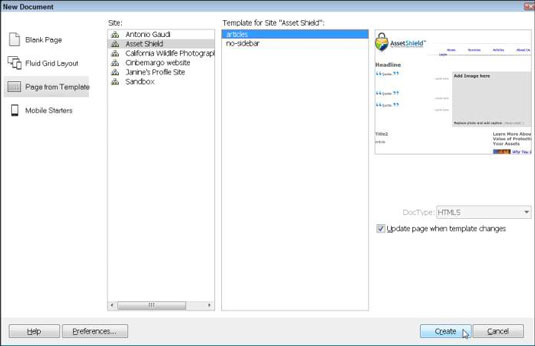
Í Site listanum, veldu nafn síðunnar sem inniheldur sniðmát sem þú vilt nota.
Sniðmátin á völdum síðu birtast í hlutanum Sniðmát fyrir síðu rétt hægra megin við síðulistann í Nýtt skjal glugganum.
Í listanum Sniðmát fyrir vefsvæði skaltu velja sniðmátið sem þú vilt nota.
Athugaðu að þegar þú smellir á nafn sniðmáts birtist sýnishorn af völdum sniðmáti lengst til hægri í Nýtt skjal glugganum.
Smelltu á Búa til hnappinn.
Ný síða er búin til úr sniðmátinu og birtist á aðalvinnusvæðinu.
Breyttu hvaða svæði sem er á síðunni sem hægt er að breyta með venjulegum klippiaðgerðum Dreamweaver og vistaðu skrána eins og þú myndir vista allar aðrar HTML-síður.
Þegar þú býrð til nýjar síður úr sniðmáti geturðu aðeins breytt breytanlegum svæðum í hverri skrá sem er búin til úr sniðmátinu. Þegar þú breytir sniðmáti er aðeins hægt að nota svæðin sem ekki eru skilgreind sem breytanleg til að gera alþjóðlegar breytingar á öllum síðum sem eru búnar til úr sniðmátinu.
Í þessu sniðmáti er aðeins hægt að breyta aðalinnihaldssvæði hönnunarinnar á síðunni sem búin er til úr sniðmátinu. Borðasvæðið efst, flakkið til vinstri og fótinn með höfundarrétti og heimilisfangi neðst eru öll læst svæði sem aðeins er hægt að breyta í sniðmátinu sjálfu.
Pages spjaldið í InDesign Creative Suite 5 gerir þér kleift að velja, færa, bæta við, eyða, númera og afrita síður í InDesign útgáfu.
Leitarvélagögn geta verið mjög hjálpleg við að leiðbeina markaðsaðferðum þínum. Notaðu þessa handbók til að finna út hvernig á að nota þessi gögn í Adobe Analytics.
Rétt eins og í Adobe Illustrator, bjóða Photoshop teikniborð möguleika á að byggja upp aðskildar síður eða skjái í einu skjali. Þetta getur verið sérstaklega gagnlegt ef þú ert að smíða skjái fyrir farsímaforrit eða lítinn bækling.
Lærðu hvernig á að beita gagnsæi á SVG grafík í Illustrator. Kannaðu hvernig á að gefa út SVG með gagnsæjum bakgrunni og beita gagnsæisáhrifum.
Eftir að þú hefur flutt myndirnar þínar inn í Adobe XD hefurðu ekki mikla stjórn á klippingum, en þú getur breytt stærð og snúið myndum alveg eins og þú myndir gera í öðrum formum. Þú getur líka auðveldlega snúið hornin á innfluttri mynd með því að nota horngræjurnar. Maskaðu myndirnar þínar með því að skilgreina lokað form […]
Þegar þú ert með texta í Adobe XD verkefninu þínu geturðu byrjað að breyta textaeiginleikum. Þessir eiginleikar fela í sér leturfjölskyldu, leturstærð, leturþyngd, jöfnun, stafabil (kering og rakning), línubil (frama), Fylling, Border (strok), Skuggi (fallskuggi) og Bakgrunnsþoka. Svo skulum endurskoða hvernig þessar eignir eru notaðar. Um læsileika og leturgerð […]
Mörg verkfæranna sem þú finnur á InDesign Tools spjaldinu eru notuð til að teikna línur og form á síðu, svo þú hefur nokkrar mismunandi leiðir til að búa til áhugaverðar teikningar fyrir ritin þín. Þú getur búið til allt frá grunnformum til flókinna teikninga inni í InDesign, í stað þess að þurfa að nota teikniforrit eins og […]
Að pakka inn texta í Adobe Illustrator CC er ekki alveg það sama og að pakka inn gjöf – það er auðveldara! Textabrot þvingar texta til að vefja utan um grafík, eins og sýnt er á þessari mynd. Þessi eiginleiki getur bætt smá sköpunargáfu við hvaða verk sem er. Myndin neyðir textann til að vefja utan um hann. Fyrst skaltu búa til […]
Þegar þú hannar í Adobe Illustrator CC þarftu oft að lögun sé í nákvæmri stærð (til dæmis 2 x 3 tommur). Eftir að þú hefur búið til form er besta leiðin til að breyta stærð þess í nákvæmar mælingar að nota Transform spjaldið, sýnt á þessari mynd. Láttu hlutinn velja og veldu síðan Gluggi→ Umbreyta í […]
Þú getur notað InDesign til að búa til og breyta grafík QR kóða. QR kóðar eru strikamerki sem geta geymt upplýsingar eins og orð, tölur, vefslóðir eða annars konar gögn. Notandinn skannar QR kóðann með myndavélinni sinni og hugbúnaði á tæki, svo sem snjallsíma, og hugbúnaðurinn notar […]







